git的使用结合idea详细解读-初学者必看
Posted A 小码农
tags:
篇首语:本文由小常识网(cha138.com)小编为大家整理,主要介绍了git的使用结合idea详细解读-初学者必看相关的知识,希望对你有一定的参考价值。
Git的基本使用
欢迎使用Git
你好! 欢迎使用Git~~
Git的下载与安装
Git的下载:Git 2.33.0.2 Windows
官网下载
官网下载2
安装的话,傻瓜式安装,直接点击下一步就行。
安装完毕之后:


Git的环境配置
接下来配置一下环境变量:
首先先查看是否配置:
输入cmd,进入dos操作系统:

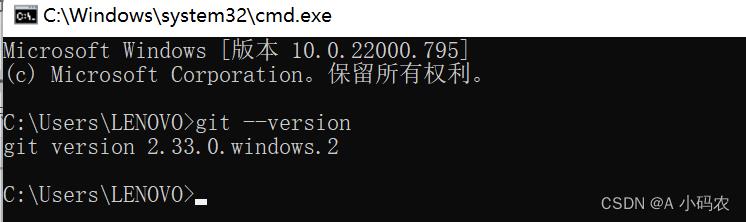
我的这里是已经有了。
如果没有的朋友,可以重新配置一下:
到系统的环境变量:
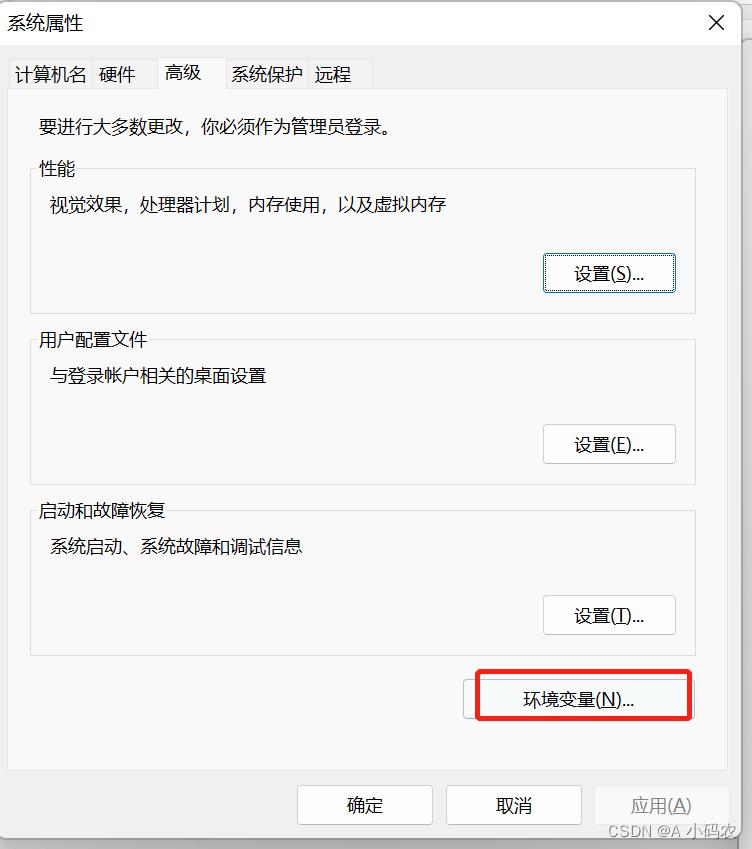

注意:具体的根据你的安装路径来设置
这样的话,配置完毕,重新进入cmd,进行测试。如果出现git信息,那么基本配置成功了~~~
idea下Git的配置
在IntelliJ IDEA中配置Git
菜单栏顺序选择: File->Settings,在弹出框中选择下图中的Git

然后点击右侧上方输入框 Path to Git executable:中右面的浏览图标(小文件夹),并定位git的可执行程序(git.exe文件在git安装目录下的cmd文件夹中)。
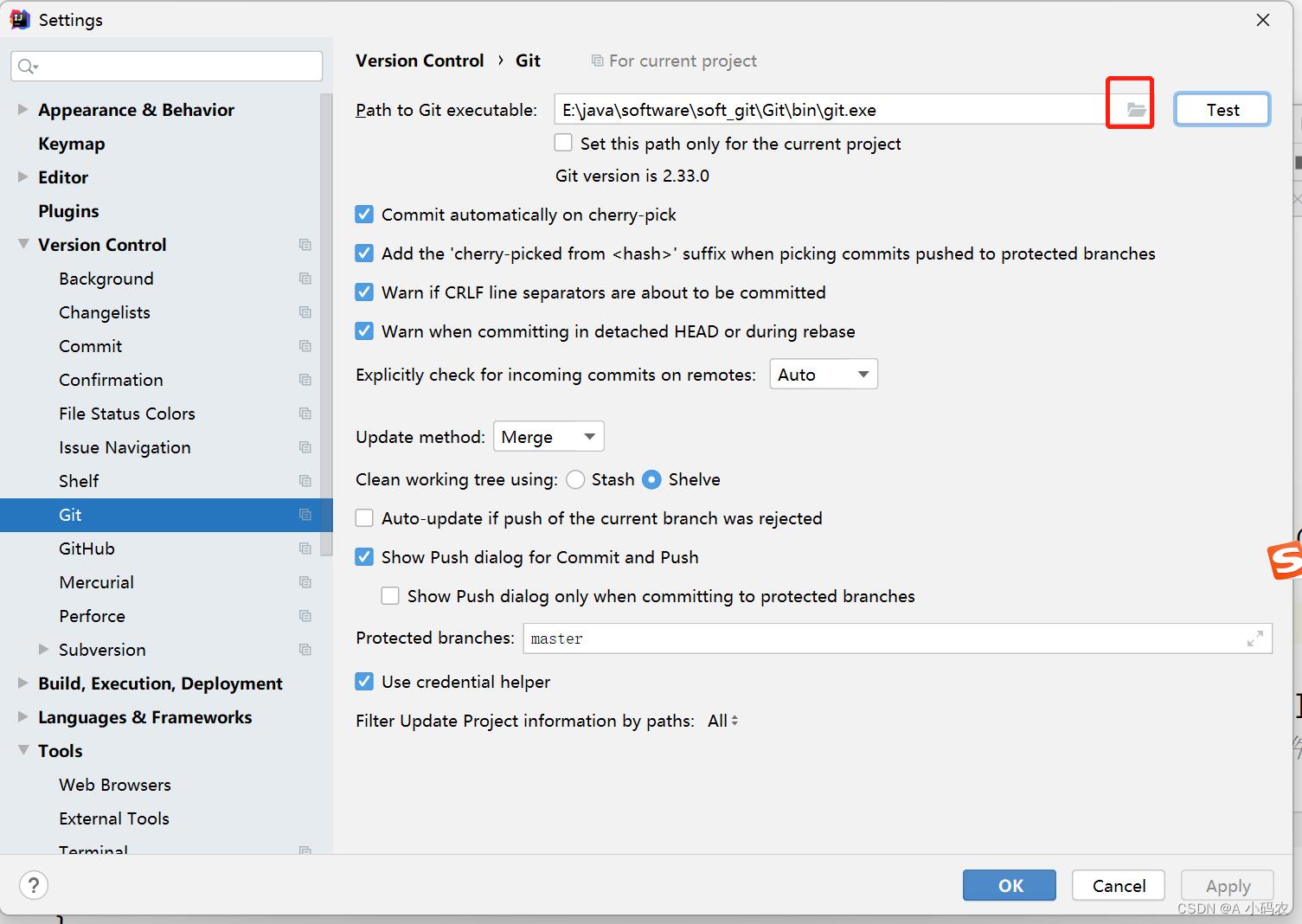
点击Test按钮。如果点击后可以显示出版本号,说明配置成功,此时点击窗口下侧的OK按钮即可。

在IntelliJ IDEA中使用Git推送项目
去gitee网站注册用户
gitee网站地址:https://gitee.com/
github网站地址:https://github.com/
1 创建仓库
以下以gitee为例进行介绍,github操作雷同。
创建仓库
点击页面右上方的"+“并选择"创建仓库”
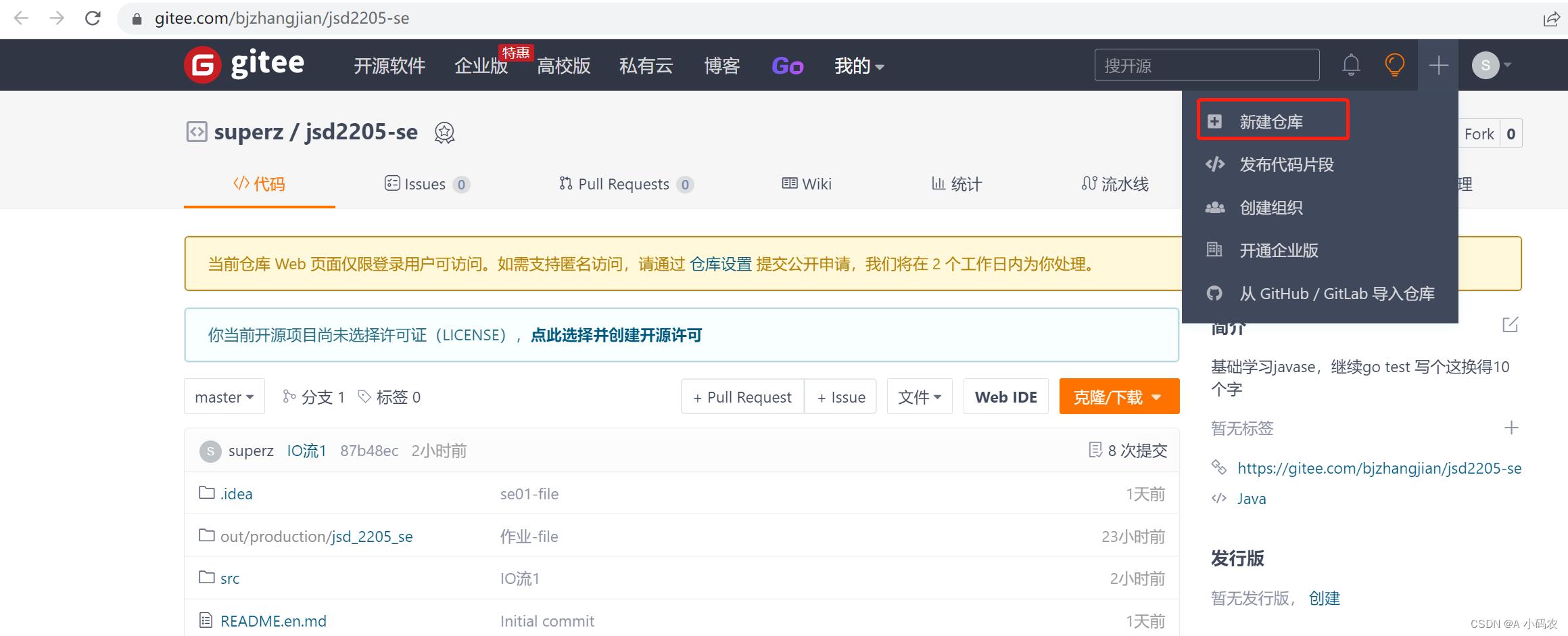
设置仓库相关信息
首先输入仓库名,通常可以和IDEA中项目名相同。是否开源则可结合需求选择,这里选择的私有(该项目仅自己可见)
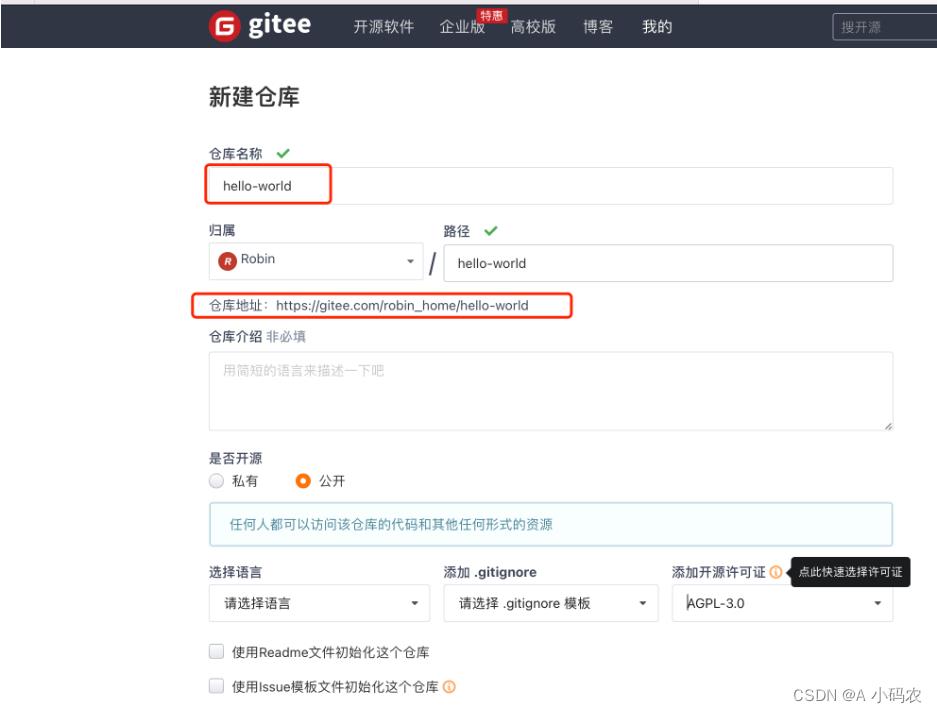
默认是私有的,可以在创建完毕以后,进行设置为开源的即可。
然后点击下方的"创建"按钮.
此时gitee上完成了仓库的创建工作。
复制当前仓库路径,这个路径需要在后面IDEA上传项目时使用.
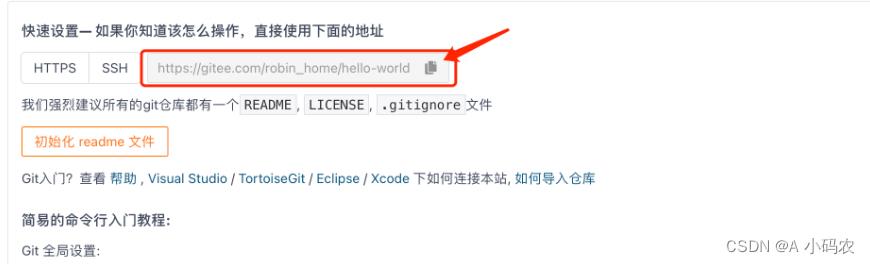
在IDEA中将项目导入版本控制
在IDEA菜单栏顺序选择:VCS->Import into Version Controlp->Create Git Repository
目的是先在本地创建一个git仓库
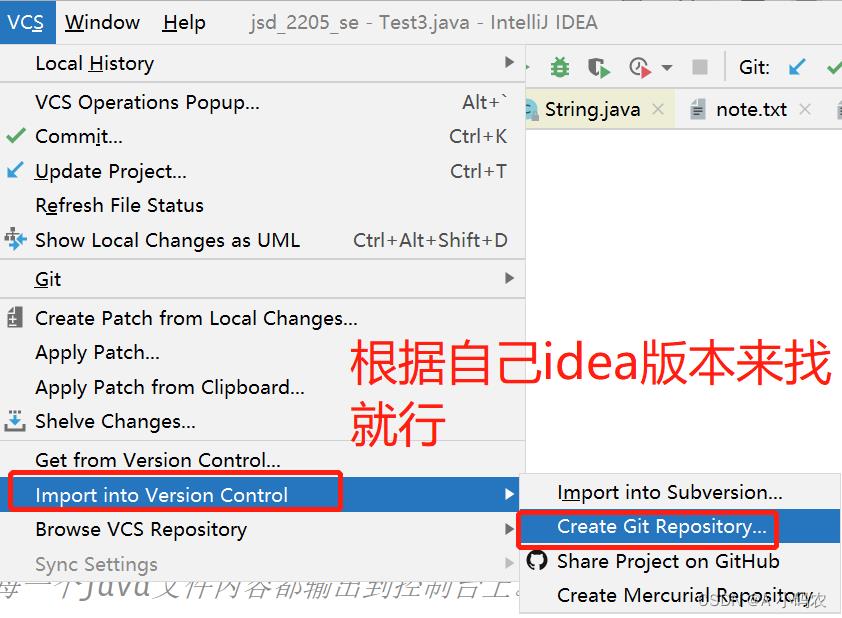
弹出框中字节点击"OK"按钮即可。找到自己想要上传的项目路径。
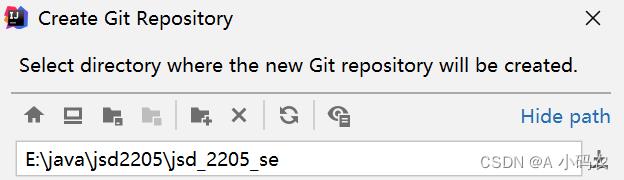
鼠标右键项目名,在弹出的菜单栏中顺序选择:Git->Add
目的是将当前项目中本地仓库没有的内容添加到本地仓库中(实际上并没有真是添加,只有在下一步操作中才会真实添加,但是所有仓库中没有的文件都需要先add后才可以通过下面的步骤添加到仓库!)
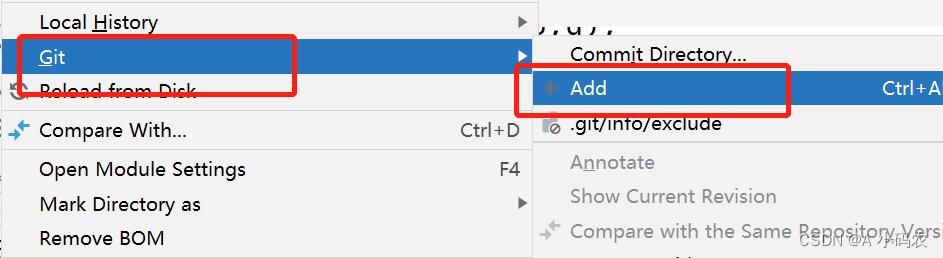
提交更改
鼠标右键当前项目名,在弹出的菜单栏中顺序选择:Git->Commit Diectory
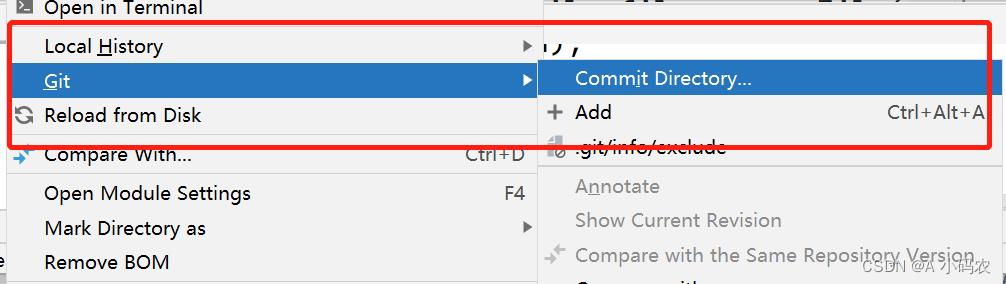
之后输入本次提交的备注,例如:第一次提交(注:这里必须输入内容,否则无法提交)。然后点击Commit按钮进行本地提交。
目的:提交的目的是将当前项目保存到本地仓库中
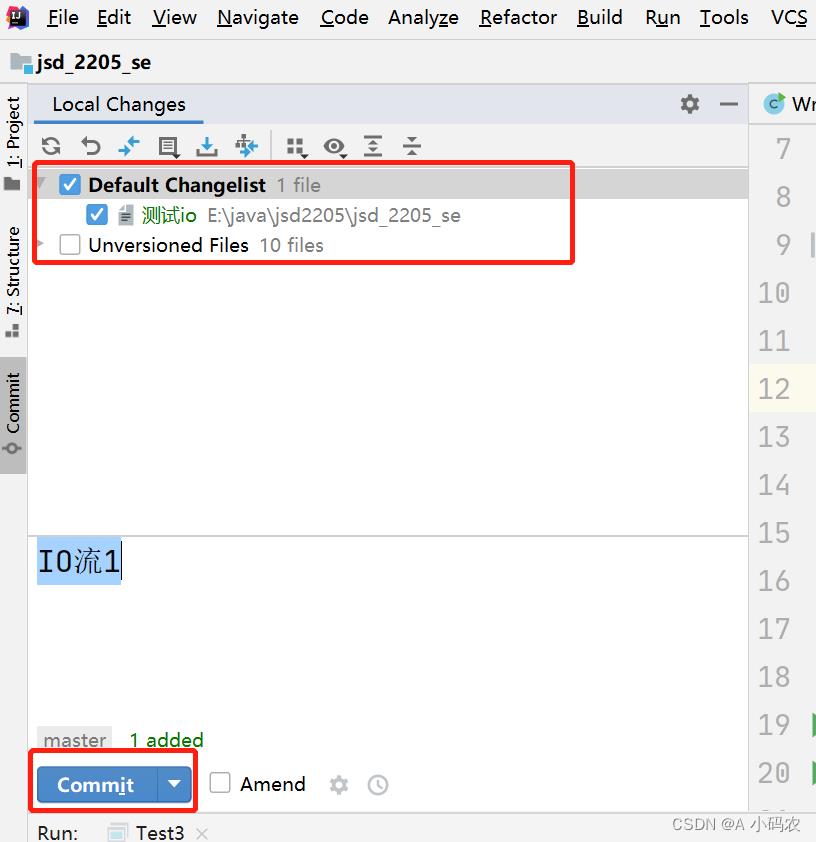
之后,点击IDEA左侧边条的1:Project回到项目结构视图
鼠标右键项目名,在弹出的菜单栏中顺序选择:Git->Repository->Push
目的就是将本地仓库保存的内容同步到服务器(上传到服务器,并使服务器中的仓库与本地仓库内容保持一致)。

第一次操作时需要配置服务器仓库地址,点击弹出框中的Define remote
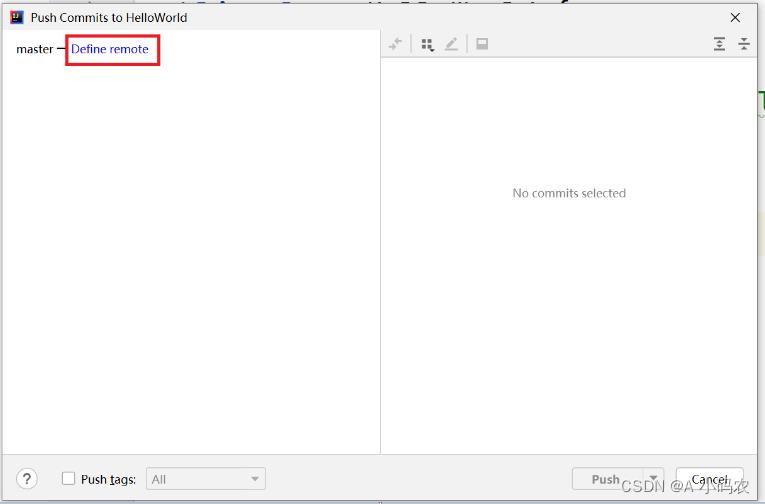
在弹出框中的URL输入框中添加gitee上创建的仓库路径(第一大步最后一小步中在页面上复制的仓库路径),并点击OK按钮

之后IDEA会自动检查链接,没有问题则点击下方的Push按钮


第一次提交时要求输入gitee上的账号和密码,输入后可选中Remember记住密码,后续就不需要输入了。

输入自己的git中注册的用户名和密码。
此时完成提交,右下方会提示。

提交成功!!!

push失败的解决办法
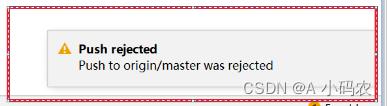
此时点击IDEA下测控制台选项打开控制台视图:
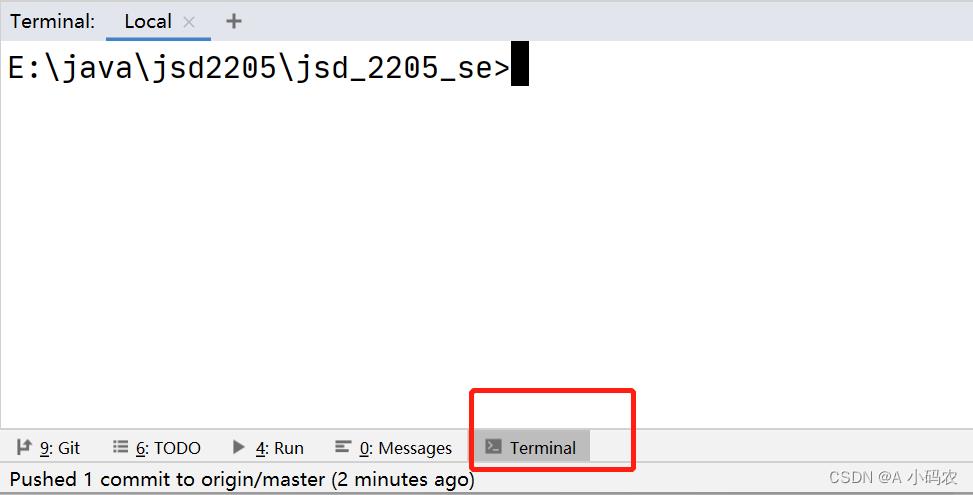
在控制台中依次执行下面三个命令:
git pull
git pull origin master
git pull origin master --allow-unrelated-histories
之后再尝试push。
以上是关于git的使用结合idea详细解读-初学者必看的主要内容,如果未能解决你的问题,请参考以下文章